Fix Steam ha problemi di connessione ai server Steam su PC Windows
Niente può essere più frustrante della perdita di una connessione Internet durante la riproduzione di un videogioco. Alcuni utenti hanno riscontrato un messaggio di errore che indica che Steam ha problemi di connessione ai server di Steam(Steam is having trouble connecting to the Steam servers) . Appare quando tentano di accedere al proprio account Steam sul proprio computer.
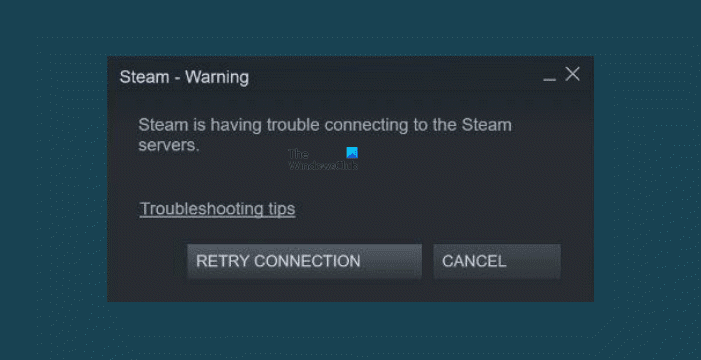
Non sei solo se hai avuto lo stesso problema. Ho compilato un elenco di suggerimenti utili che potrebbero aiutarti. Scorri l'elenco fino a trovare quello che fa per te.
Che tipo di gioco è Steam?
Nel mondo dei giochi c'è una tecnologia che ti permette di giocare, non importa dove ti trovi. Un programma chiamato Steam ti consente di connettere il tuo PC a un laptop o dispositivo mobile. Questo programma ti consente di giocare ai giochi acquistati dal negozio Steam e ha una funzione di aggiornamento automatico.
Perché Steam continua a dire nessuna connessione?
Se non riesci ad accedere a Steam , potrebbe essere a causa di un problema con l'altra estremità della tua connessione Internet che non funziona. Potrebbe essere causato da una serie di fattori per cui non riesci a connetterti a Steam . Forse il firewall continua a bloccare la tua connessione Steam , o forse hai recentemente aggiornato il tuo router o installato aggiornamenti di Windows .
Qualunque sia la ragione, ma fortunatamente ci sono alcune soluzioni efficaci che ti aiuteranno a risolvere questo problema.
Risolto il problema con Steam(Fix Steam) che ha problemi di connessione ai server di Steam
Elenchiamo alcune delle soluzioni più efficaci per questo codice di errore:
- Controlla lo stato del server di Steam
- Aggiorna il tuo driver di rete
- Ripristina WinSock
- Rinnova il tuo indirizzo IP
Vediamoli ora nel dettaglio:
1] Controlla lo stato del server Steam
Se Steam non si connette ai server, la prima cosa da controllare è lo stato attuale dei server(check what the current status of the servers is) . Potresti non essere in grado di fare nient'altro che attendere se i server Steam sono inattivi per manutenzione. È perché Steam pianifica periodicamente la manutenzione del server per risolvere i bug e installare nuove funzionalità.
2] Aggiorna il tuo driver di rete
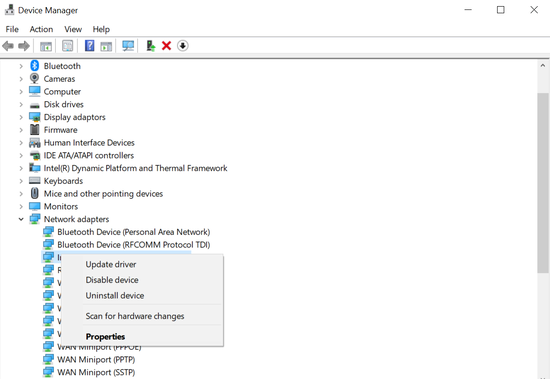
Nel caso in cui il server sia in esecuzione ma l'errore continui a verificarsi, assicurati di utilizzare il driver di rete più recente sul tuo dispositivo. Puoi farlo seguendo le istruzioni seguenti:
- Apri il comando Esegui(Run) tenendo premuto il tasto Windows , quindi premi il tasto R.
- Nella casella di testo, digita "devmgmt.msc" e fai clic sul pulsante OK.
- Quando si apre Gestione dispositivi , espandi la categoria (Device Manager)Schede di rete(Network adapters) .
- Ora fai clic con il pulsante destro del mouse sulla scheda di rete e seleziona l' opzione Aggiorna driver(Update driver) dal menu di scelta rapida.
- Quindi cerca il file Driver sul tuo PC o seleziona Cerca automaticamente i driver(Search automatically for drivers) .
Ora Windows determinerà automaticamente quale driver è quello giusto per il tuo computer e quindi lo installerà sul tuo dispositivo. E dopo aver completato i passaggi precedenti, riavvia il computer
3] Ripristina WinSock

Voci danneggiate o errate nel catalogo potrebbero essere la ragione per causare questo problema sul tuo dispositivo. Potresti essere in grado di risolvere il problema reimpostando Winsock e le voci di registro associate. Ecco i passaggi che puoi utilizzare per correggere questo errore.
Per iniziare, apri il prompt dei comandi come amministratore(open the Command Prompt as an administrator) . Per questo, fai clic con il pulsante destro del mouse sul pulsante Start e seleziona l' opzione Esegui . (Run)Quindi digita cmd nel campo di testo e premi Ctrl+Shift+Enter per avviare il prompt dei comandi con privilegi elevati.
Quando UAC appare sullo schermo, fai clic sul pulsante Sì(Yes) per dare il tuo consenso.
All'interno della finestra del prompt dei comandi(Command Prompt) , esegui i seguenti comandi:
netsh winsock reset netsh winhttp reset proxy
Dopo aver eseguito i comandi precedenti, chiudere la finestra del prompt dei comandi e verificare la presenza del codice di errore.
4] Rinnova il tuo indirizzo IP

Quando navighi sul Web , il tuo computer salva gli indirizzi IP ei nomi di dominio. Se visiti gli stessi domini, puoi raggiungerli rapidamente. Ma col passare del tempo, le informazioni che memorizzi nella tua cache diventeranno corrotte o obsolete, compromettendo la tua capacità di connetterti al server. In tal caso, è necessario rinnovare il tuo indirizzo IP per garantire che il tuo computer possa comunicare con gli host come previsto.
Per iniziare, devi prima svuotare il tuo DNS . Per questo, fai clic con il pulsante destro del mouse sull'icona di Windows e seleziona (Windows)Prompt dei comandi (amministratore)(Command Prompt (Admin)) per aprire il prompt dei comandi(Command Prompt) come amministratore.
Quando l' UAC appare sullo schermo, fare clic sul pulsante Sì(Yes) per continuare.
Digitare il comando seguente e premere Invio(Enter) per eseguire il comando:
ipconfig /flushdns
Dopo aver eseguito il comando precedente, è necessario rinnovare il proprio IP. Per fare ciò, digita il comando seguente nel prompt dei comandi con privilegi elevati. Non dimenticare(Don) di premere Invio(Enter) dopo ogni comando.
ipconfig /release ipconfig /renew
Dopo aver completato i passaggi precedenti, apri Steam e controlla se stai riscontrando problemi relativi ai server di Steam.
Questo è tutto. Spero che sia d'aiuto.(That’s it. Hope it helps.)
Correlati(Related) : si è verificato un errore durante l'installazione o l'aggiornamento del gioco Steam.(An error occurred while installing or updating the Steam game.)
Related posts
Fix Steam ha problemi a connettersi ai server
How to Fix Steam non scaricando giochi
Correggi Steam è lento in Windows 10
Come risolvere Steam che non si apre su Windows 10
Fix Steam download bloccato a 0 byte
Steam Error - mancante Content Manifest error su Windows 10
Fix Steam error Initializing or Updating Transaction
Risolto il problema con la riproduzione remota di Steam che non funzionava in Windows 10
Correggi l'errore dei file scaricati mancanti su Steam
Come Fix No Sound su Steam Games
Fix Error 503, Service Unavailable - Steam
Risolto il problema con Steam Workshop che non scaricava le mod
Fix Steam Corrupt Disk Error su Windows 10
Fix Steam Error Codes 7 e 130 su PC Windows
Fix Non abbastanza spazio su disco - Steam error su Windows 10
Fix Steam Service errori quando si lancia a vapore
Come installare Steam Skins su Windows 11/10
Come fermare Steam Avvio automatico dopo Windows 10 Avvio
Come Fix Steam Error Codes 53 e 101 su PC Windows
Correggi Steam deve essere in esecuzione per giocare a questo gioco in Windows 10
